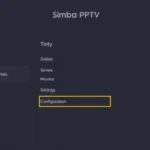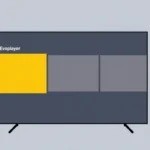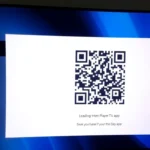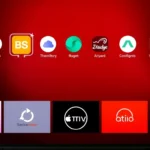Como Encontrar e Instalar o Aplicativo Downloader no Fire TV Stick
Muitos usuários do Fire TV Stick enfrentam dificuldades para localizar o aplicativo Downloader na loja de aplicativos ou utilizando a função de busca. Este artigo detalha o procedimento correto para encontrá-lo e, mais importante, configura uma opção essencial no seu dispositivo para garantir que você possa baixar outros aplicativos sem problemas futuros.
Busca Inicial do Downloader
Se você tentou procurar por “Downloader” na lupa de pesquisa ou na App Store do Fire TV Stick e o aplicativo não apareceu, não se preocupe. Essa tem sido uma dificuldade comum em algumas versões do sistema.
Para resolver isso de forma prática, utilizaremos o comando de voz da Alexa, que costuma ser mais eficaz para localizar o programa:
- Localize o botão da Alexa no seu controle remoto.
- Segure-o e, em seguida, pesquise por “Downloader”.
O resultado deve mostrar o aplicativo. Se você já o tiver instalado, ele pode abrir diretamente. Se não, você poderá proceder com a instalação.
Configuração Crucial para Instalação de Apps Externos
Mesmo após instalar o Downloader, é fundamental realizar uma configuração no seu Fire TV Stick. Isso garante que você consiga baixar e instalar outros aplicativos que não estejam disponíveis oficialmente na loja, o que é comum ao buscar serviços de PTV, filmes, séries e esportes.
O procedimento é o seguinte:
- Navegue até o menu principal do seu Fire TV Stick.
- Vá em “Meu Fire TV”.
- Selecione “Informações”.
- Na tela seguinte, localize “Fire TV”. Você precisará clicar nesta opção repetidamente (várias vezes) até que uma mensagem confirme que você se tornou um desenvolvedor. (Se a mensagem indicar que você já é um desenvolvedor, pule esta parte).
- Use o botão de voltar para retornar ao menu anterior.
- Agora, você verá a opção recém-liberada: “Opções para desenvolvedores”. Clique nela.
- Dentro desta seção, vá para a segunda opção (geralmente referente a instalações de fontes desconhecidas).
- Certifique-se de que a permissão para instalar aplicativos esteja “Ativada”. Por padrão, ela pode estar “Desativada”, o que impede downloads externos.
Ao ativar essa permissão, você habilita o sistema para aceitar instalações feitas através do Downloader, permitindo que você acesse um universo maior de conteúdos como PTVs, aplicativos pagos e gratuitos para filmes, séries, animes e desenhos, fugindo dos custos elevados das plataformas de streaming tradicionais.
Se você está buscando uma solução completa para assistir TV online com alta qualidade, velocidade e acesso a milhares de canais, filmes, séries e esportes em 4K, sem complicações de instalação, entre em contato conosco através do ícone do WhatsApp. Podemos te ajudar a ter a melhor experiência de entretenimento no seu dispositivo.